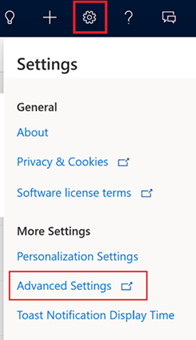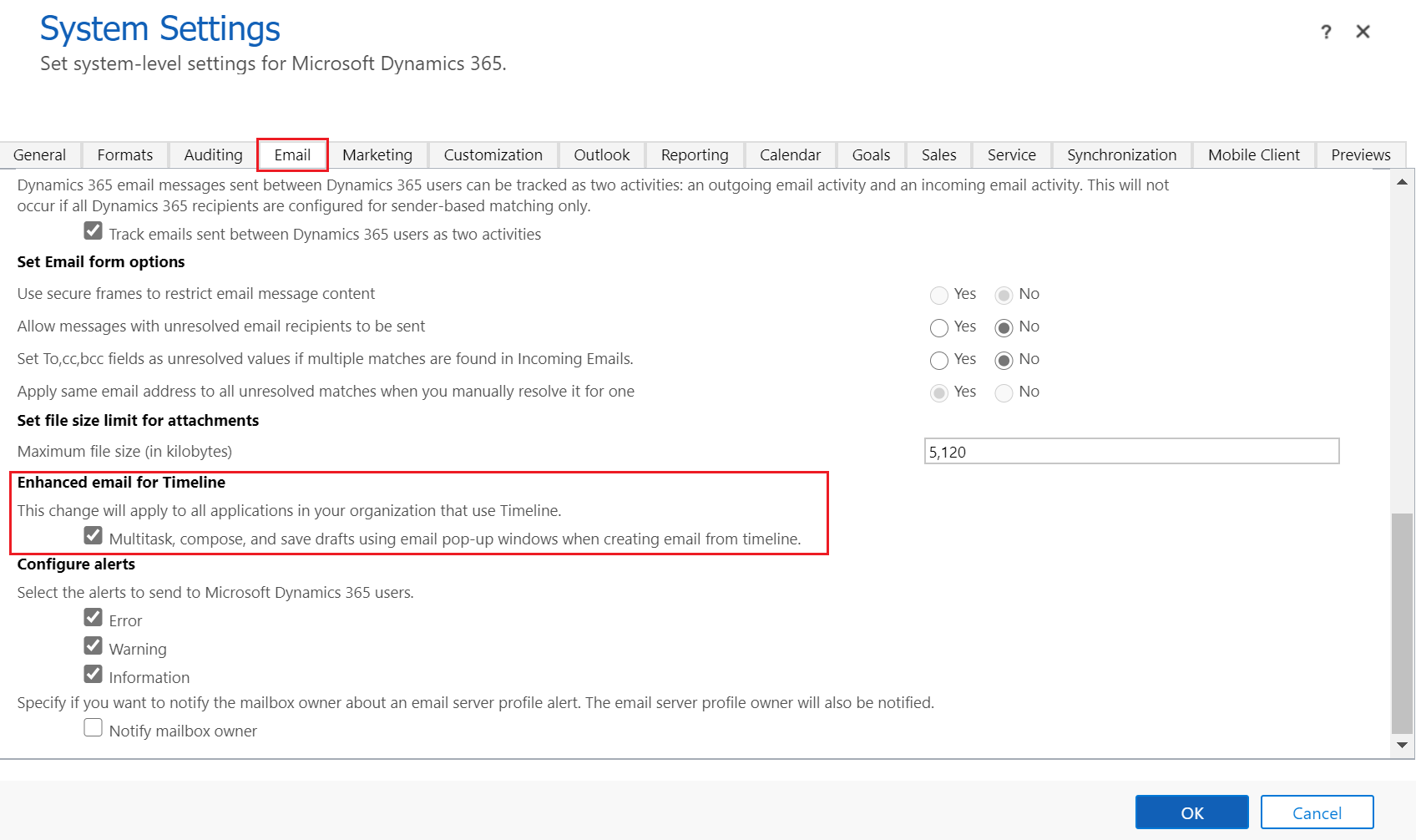Erweiterte E-Mail einrichten
Richten Sie das erweiterte E-Mail-Erlebnis ein, damit Vertriebsmitarbeiter E-Mails verfassen und versenden können, ohne den Kontext dessen zu verlassen, woran sie arbeiten.
Wichtig
Die erweiterte E-Mail-Erfahrung ist nur E-Mail-Aktivitäten verfügbar, die aus dem Abschnitt Zeitskala einer modellgesteuerten App erstellt wurden.
Lizenz- und Rollenanforderungen
| Anforderungstyp | Sie benötigen |
|---|---|
| Lizenz | Dynamics 365 Sales Premium, Dynamics 365 Sales Enterprise oder Dynamics 365 Sales Professional Weitere Informationen: Dynamics 365 Sales-Preise. |
| Sicherheitsrollen | Systemadministrator Weitere Informationen: Vordefinierte Sicherheitsrollen für Vertrieb |
Die erweiterte E-Mail aktivieren
Wählen Sie je nach Ihrer Dynamics 365 Sales-Lizenz eine der folgenden Registerkarten aus, um spezifische Informationen zu erhalten:
Wenn Sie über die Vertriebshub-App verfügen, befolgen Sie die Anweisungen auf dieser Registerkarte. Befolgen Sie andernfalls die Anweisungen in der Registerkarte Sales Professional zum Konfigurieren der Option in Power Platform.
Wählen Sie unten in der Sitemap Bereich ändern
 und dann App Einstellungen.
und dann App Einstellungen.Wählen Sie in der Siteübersicht die Option Übersicht aus.
Auf der Seite Übersicht unter Produktivitätstools wählen Sie Verwalten für Erweiterte E-Mail für die Zeitskala aus.

Auf der Seite Produktivitätstools verschieben Sie den Schalter Erweiterte E-Mail für die Zeitskala auf Ja.
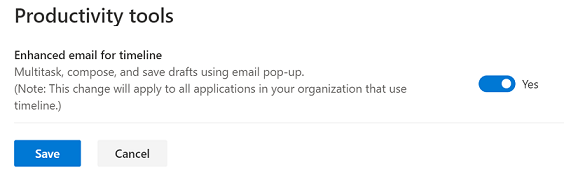
Wählen Sie Speichern.
Überlegungen
Die folgenden Überlegungen gelten für das erweiterte E-Mail-Erlebnis:
Für das erweiterte E-Mail-Popup ist eine Bildschirmgröße von mindestens 600 x 840 Pixel erforderlich. Bei kleinerer Bildschirmgröße wird der allgemeine E-Mail-Composer angezeigt. Außerdem wird das E-Mail-Popup mit erweiterter Erfahrung auf Mobiltelefonen nicht unterstützt.
Das Navigieren zu anderen Datensätzen ist nicht möglich, wenn Sie das erweiterte E-Mail-Popup öffnen.
Sie können bis zu drei E-Mail-Popups gleichzeitig öffnen.
Sie finden die Optionen nicht in Ihrer App?
Das kann drei Gründe haben:
- Sie haben nicht die erforderliche Lizenz oder Rolle.
- Ihr Administrator hat die Funktion nicht aktiviert.
- In Ihrem Unternehmen wird eine benutzerdefinierte App verwendet. Erkundigen Sie sich beim Administrator, wie Sie am besten vorgehen. Die in diesem Artikel beschriebenen Schritte gelten insbesondere für die sofort einsatzbereite Vertriebshub-App und Sales Professional-App.